Article Number: 000202582
Come creare un gruppo di agent Secureworks Taegis XDR
Summary: Scopri come creare un gruppo di agent in Secureworks Taegis XDR. I gruppi di agent vengono utilizzati per associare gli endpoint a gruppi specifici e alle policy assegnate.
Article Content
Instructions
Un amministratore può creare un gruppo di agent Secureworks Taegis XDR. Questa funzione viene utilizzata durante le installazioni per associare gli endpoint a un gruppo specifico e a una policy assegnata.
Prodotti interessati:
- Secureworks Taegis XDR
- Secureworks Taegis ManagedXDR
I gruppi di agent Secureworks Taegis XDR vengono utilizzati per assegnare un endpoint a una policy durante l'installazione dell'agent. A ogni gruppo creato vengono assegnati un tier di policy di telemetria e un codice di registrazione.
Sono disponibili due tier. I due livelli influiscono sul comportamento, sulla quantità di dati di telemetria raccolti e sul livello di prestazioni dell'endpoint.
- Bassa : impostazione di telemetria a bassa fedeltà per dispositivi o ambienti con risorse limitate.
- Standard : l'impostazione predefinita consigliata per i criteri.
Panoramica della telemetria raccolta per tier di policy:
| Dati di telemetria dell'agent Secureworks Taegis XDR | Basso | Standard |
|---|---|---|
| Processo | Create Only | Create, Terminate |
| Thread Injection | Enabled | Enabled |
| ETW (Auth, Scriptblock, DNS) | Enabled | Enabled |
| Netflow | Connect1 | Connect, Disconnect |
| Registro di sistema | Disabled | Modifications |
| File | Open for mod, del, ren1 | Open for mod, del, ren |
1Netflow e FileMod sono disabilitati per gli agent Windows con un tier di policy Low.
- solo Process, Netflow, Auth e FileMod sono disponibili per macOS e Linux.
- Per ulteriori informazioni, fare riferimento alla Panoramica della telemetria di Taegis Agent Technical Details
.
Un amministratore può eseguire la creazione, l'aggiornamento o l'eliminazione di un gruppo di agent Taegis. Per maggiori informazioni, cliccare sulla procedura appropriata.
- In un web browser accedere a https://ctpx.secureworks.com/login
.
- Accedere alla console web Secureworks Taegis XDR.
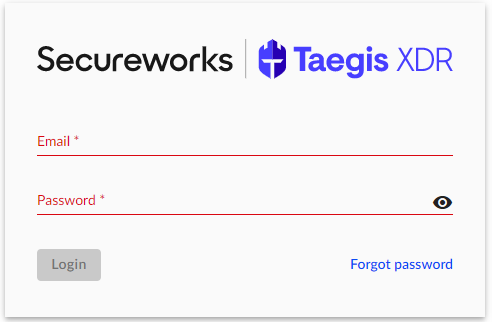
- Nel riquadro a sinistra selezionare Endpoint e cliccare su Taegis.
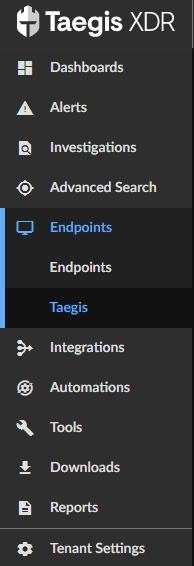
- Selezionare la scheda Group Configuration.

- Seleziona il pulsante Nuovo gruppo in alto a destra.
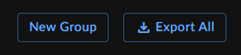
- Nel menu New Group:
- Compilare il campo Name of Group.
- Compilare il campo Description.
- Selezionare un tier di policy di tipo Low o Standard.
- Cliccare su Create.
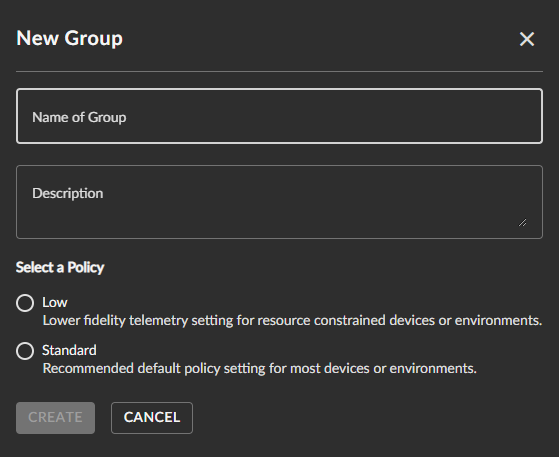
L'aggiornamento del gruppo di agent Taegis consente di rinominare il gruppo e modificare il tier di policy.
- In un web browser accedere a https://ctpx.secureworks.com/login
.
- Accedere alla console web Secureworks Taegis XDR.
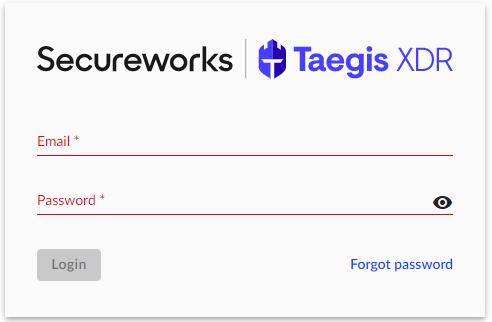
- Nel riquadro a sinistra selezionare Endpoint e cliccare su Taegis.
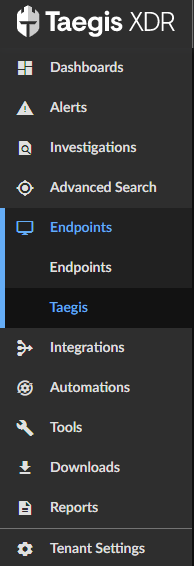
- Selezionare la scheda Group Configuration.

- Cliccare su un nome di gruppo esistente.

- Dal menu Group Details apportare le modifiche appropriate, quindi cliccare su Update.
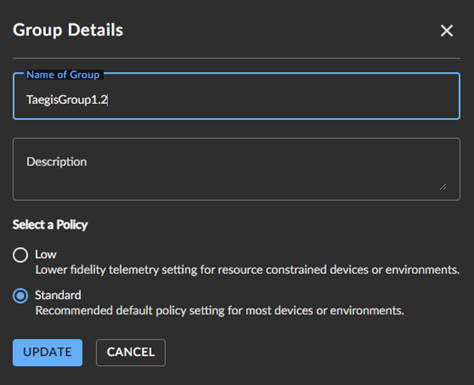
- Verificare che siano state apportate modifiche.

- In un web browser accedere a https://ctpx.secureworks.com/login
.
- Accedere alla console web Secureworks Taegis XDR.
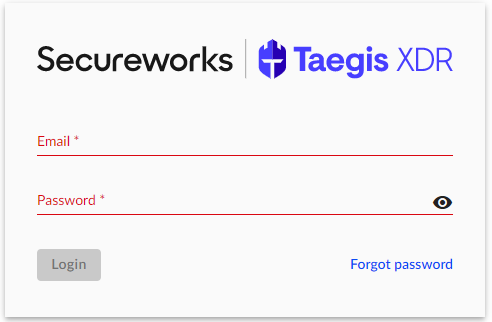
- Nel riquadro a sinistra selezionare Endpoint e cliccare su Taegis.
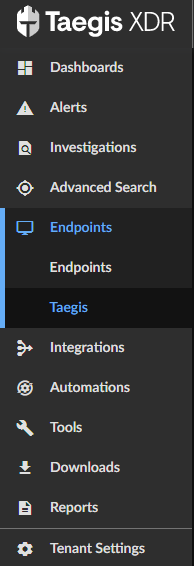
- Selezionare la scheda Group Configuration.

- Cliccare su un nome di gruppo esistente.

- Selezionare Delete Group nell'angolo in basso a destra.
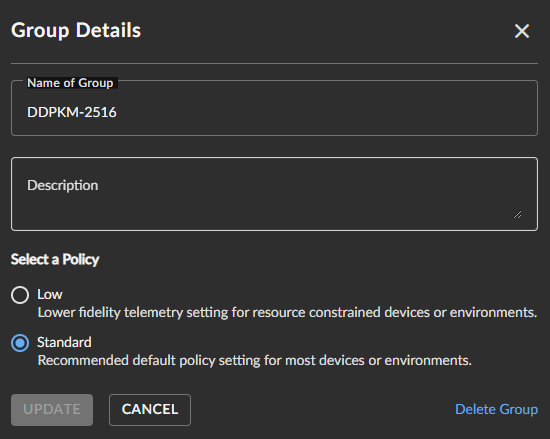
Per contattare il supporto, consultare l'articolo Numeri di telefono internazionali del supporto di Dell Data Security.
Accedere a TechDirect per generare una richiesta di supporto tecnico online.
Per ulteriori approfondimenti e risorse accedere al forum della community Dell Security.
Article Properties
Affected Product
Secureworks
Last Published Date
11 Mar 2024
Version
4
Article Type
How To